
Windows 7オペレーティングシステムの「タスクマネージャ」は、非常に頻繁に通常のユーザーの助けを借りています。それを通して、アクティブなプロセスのリストとコンポーネントのロードのリストを表示するだけでなく、不要なプログラムの操作を完了すること、またはその逆に、特定のユーティリティの実行を実行します。ただし、このメニューを開こうとすると、ユーザーは問題に直面しています。このアクションを実装することができない、または単に起こらないことがわずかな場合に画面にエラーが表示されます。今日はこの問題を解決する方法を検討したいです。
Windows 7のタスクマネージャーの起動に関する問題を解決します
ほとんどの場合、システムの障害や特定のファイルへの損傷から発生する問題。以下の方法はそのような状況の修正を意味するであろう。さらに、「タスクマネージャ」の代替起動の例を示し、対応する設定メニューを介してパラメータを変更することについて説明します。方法1:代替オプションを実行しています
Banal不注意のユーザーの原因をすぐに除外しましょう。定期的に、ユーザーはキーの鍵を使用しないか、誤ったアプリケーションを誤って開始するために誤って誤って壊れていることを使用します。これは考慮中の部品で起こっています。タスクマネージャの開幕のトピックを把握するために、下のリンク上の資料を詳細に勉強することをお勧めします。利用可能な方法のどれもがうまくいかない場合は、以下に説明するソリューションの使用に移動できます。
続きを読む:Windows 7の「タスクマネージャ」を実行してください。
方法2:ウイルスのためのシステムをチェックする
さらに、このような誤動作を誘発することから、感染のために悪意のあるファイルのOSをチェックすることをお勧めします。これは悪意のあるオブジェクトの影響を飛行するのに役立ちます、そして検出の場合、それは即座に生じる困難さを直ちに修正すること、または次の指示の関与を使って解決策を高速化することができるでしょう。スキャンに便利なツールを使用してから、さまざまなオプションでメニューを実行してみてください。脅威が見つからなかった場合、またはそれらの取り外しの後には、何も変更されていません。以下の方法を参照してください。続きを読む:
コンピュータウイルスと闘う
ウイルス対策なしのウイルスをコンピュータチェックする
方法3:ローカルポリシー編集
ローカルグループポリシーを編集するオプションは、標準のCtrl + Alt + Delキーの組み合わせを押すと、「タスクマネージャ」が使用可能なアクションのリストから消えた状況だけでなく、他の状況でも適しています。このエディタにあるCtrl + Alt + Delを押すと、このメニューだけでなく、オペレーティングシステム全体の絶対に配布されているため、このメニューは絶対に配布されていることです。
手順を開始する前に、ローカルグループポリシーのエディタがWindows 7 Home Base / ExtendedおよびInitialでないため、これらのアセンブリのユーザーがすぐに移動する必要があることを指定します。ファッション4。また、同じ設定を実行しますが、スルーしています"レジストリエディタ"これは本質的に次のメニューの複雑なバージョンです。
- アセンブリのエディタをサポートしていることを確信した後、Win + Rキーの組み合わせを保持して[Run]ユーティリティを実行し、そこでGPEDIT.MSCを入力してEnterキーを押します。
- 開くメニューで、「ユーザー構成」の「ユーザー構成」にある「管理テンプレート」を開きます。
- [システム]ディレクトリを開きます。
- その中で、上ですでに話されていることについて、「Ctrl + Alt + Delキー」を押した後のアクションオプションを選択します。
- 右側に表示された「タスクマネージャの削除」オプションをダブルクリックします。設定ウィンドウを開くことを期待してください。
- 「指定されていない」にパラメータオプションを設定し、[適用]ボタンをクリックしてください。
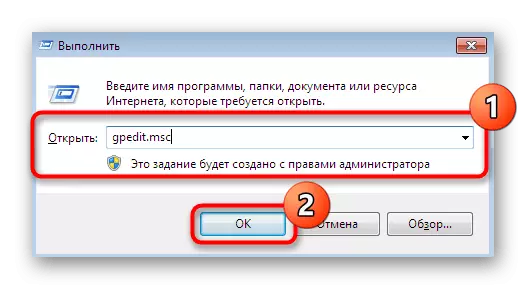
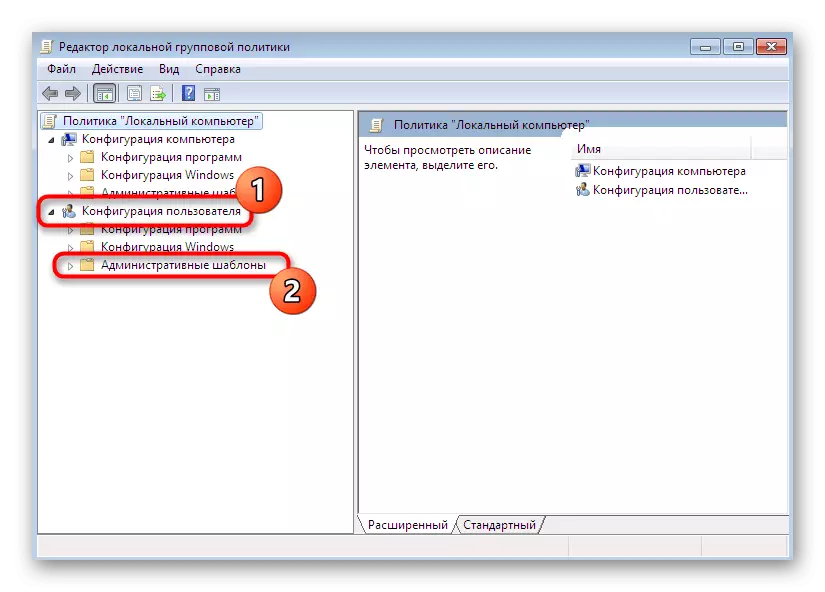
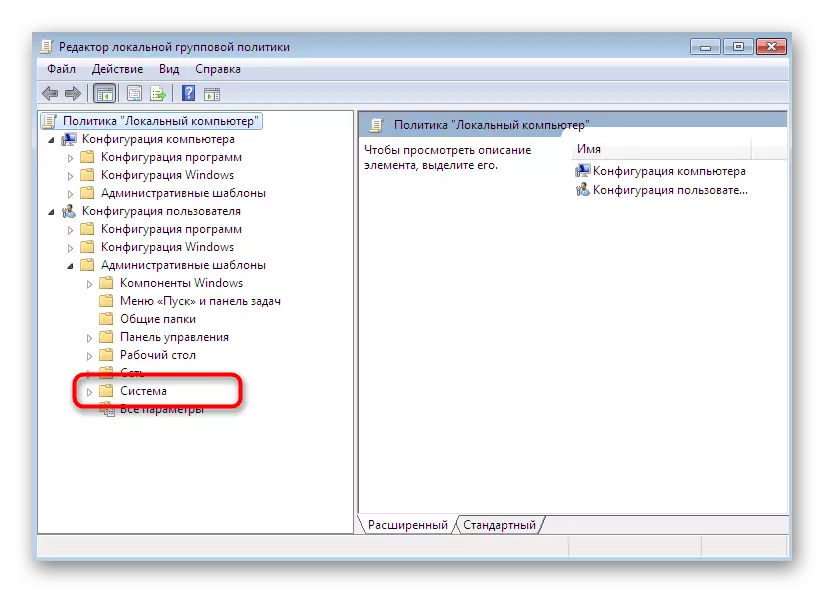
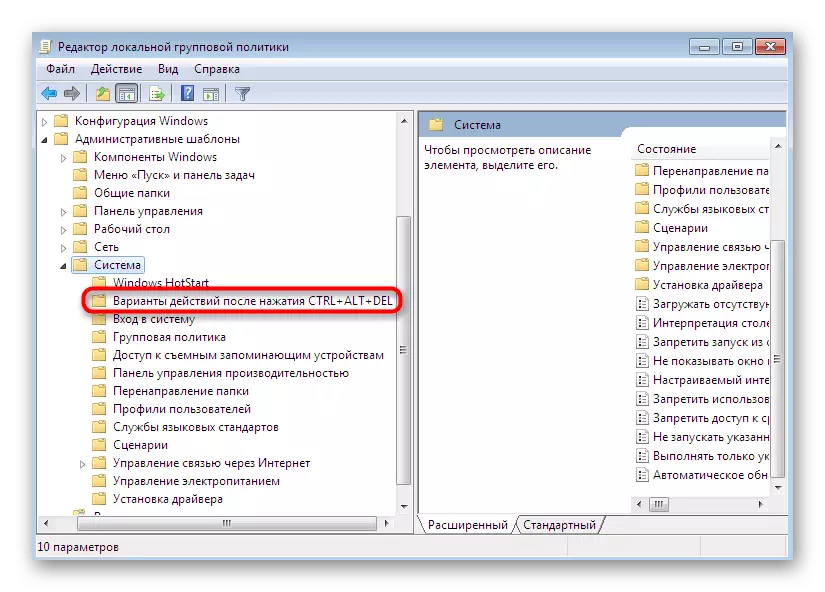
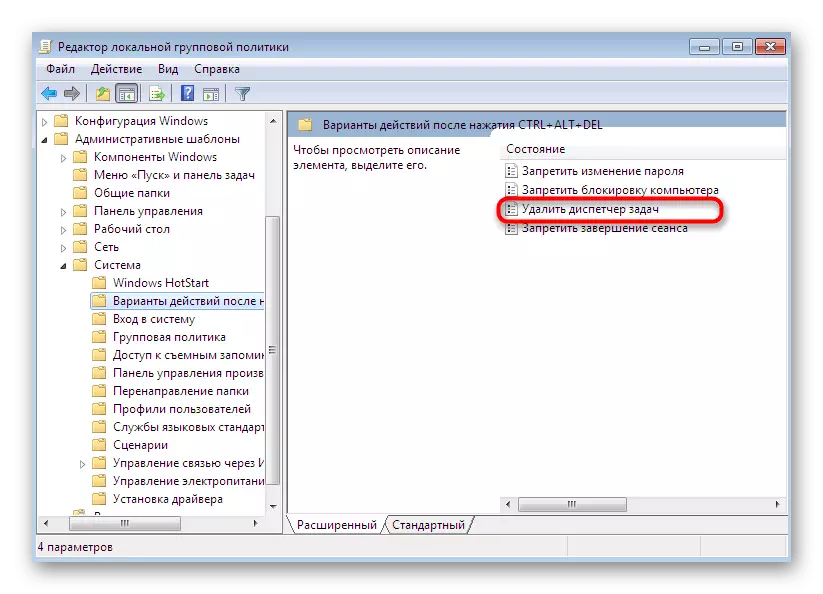
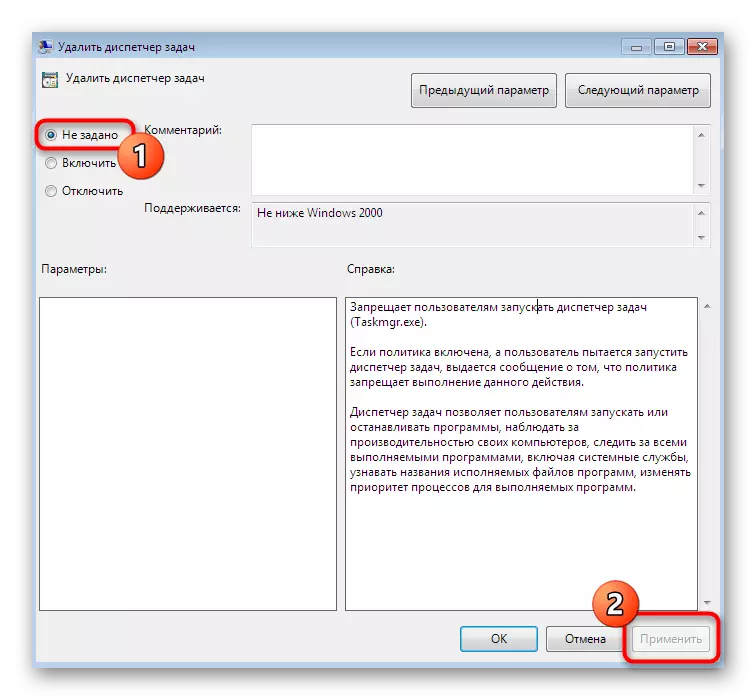
その後、ローカルグループポリシーエディタが新しいセッションのルールを適用しないため、すべての変更が直ちに発生する必要があります。つまり、タスクマネージャを起動しようとするためにすでにスイッチを切り替えることができます。
方法4:レジストリエディタでパラメータを削除する
このオプションは、上記で説明したエディタを使用したくないユーザーに適しています。まったく同じアクションが "レジストリエディタ"で実行されますが、それらはわずかに異なるアルゴリズムを持っています。ここでは、巨大なキーのリストで独立してパラメータを見つけて削除する必要があります。
- 入力フィールドにREGEDITを書き込み、Enterキーを押してコマンドを確定するには、「RUN」ユーティリティ(Win + R)を実行します。
- あなたは適切なアプリケーションに移動されます。ここでは、HKEY_CURRENT_USER \ SOFTWARE \ Microsoft \ Windows \ CurrentVersion \ Policies \ Systemのパスに沿って行く。
- 「disabletaskmgr」というパラメータをレイアウトし、それを右クリックしてコンテキストメニューを表示します。
- その中で、[削除]を選択します。

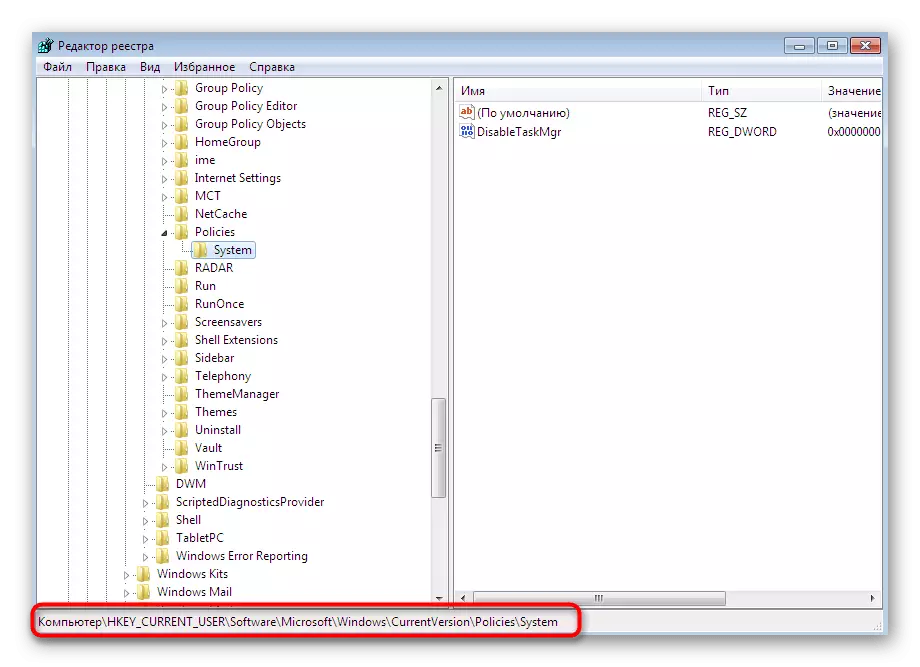
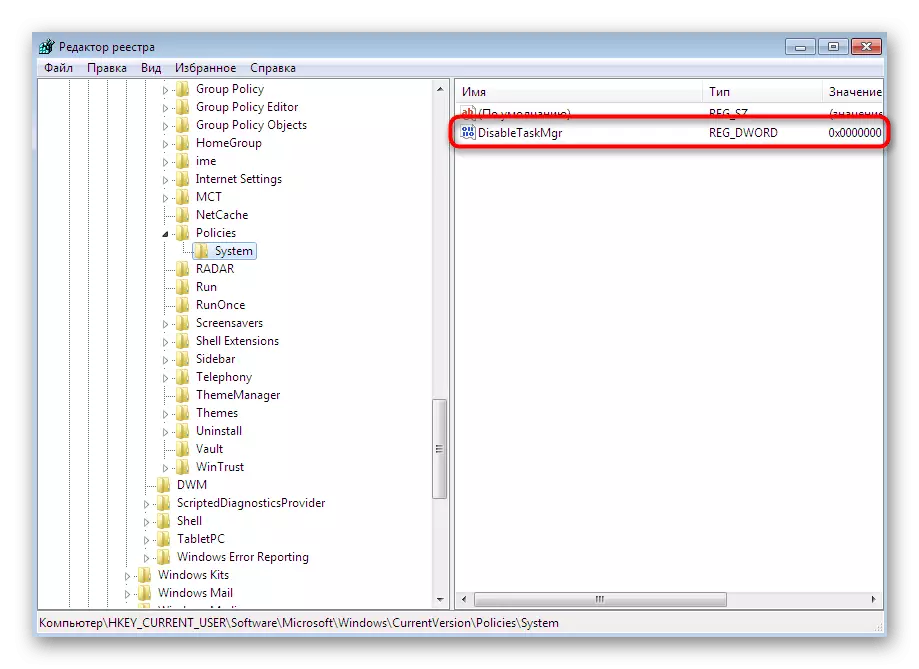
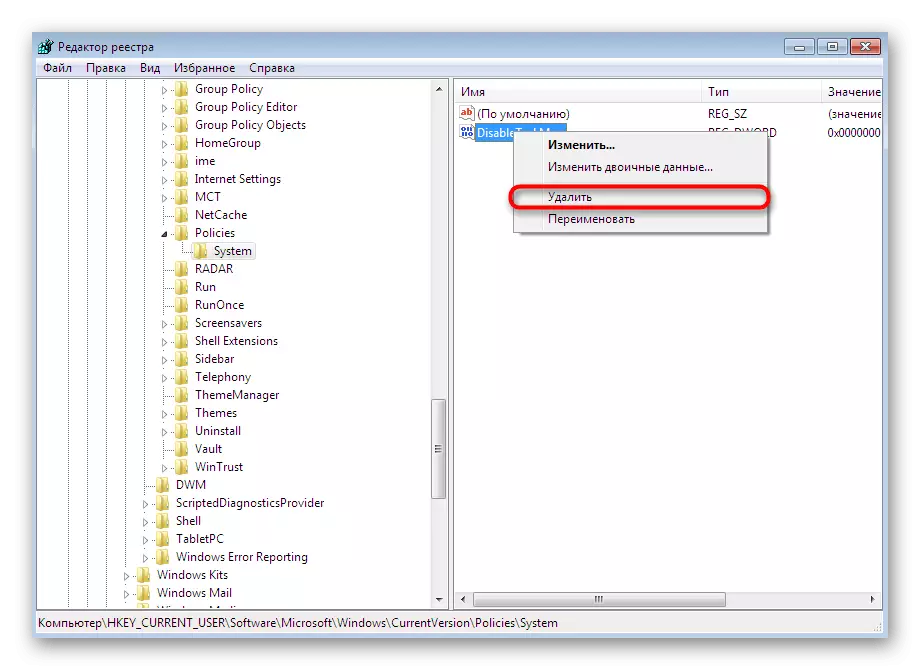
この操作の最後に、レジストリへの変更が新しいセッションを作成するときにのみ入力されるため、コンピュータを再起動する必要があります。次に、操作の有効性または非効率性を確実にするために、タスクマネージャの起動をテストします。
方法5:「コマンドライン」を介したパラメータを削除する
それ以前に示されたのと全く同じアクションを実装して、レジストリを入力したいという願望がない場合は、「コマンドライン」を通して可能です。これを行うには、ほんの数つの簡単なステップです。
- 「開始」を開き、そこにコンソールを見つけて、PCMをクリックしてください。
- 表示されるコンテキストメニューで、「管理者からの実行」をクリックしてください。必要に応じて必要になる必要があります。それ以外の場合、パラメータは機能しません。
- Reg Delete HKCU \ Software \ Microsoft \ Windows \ CurrentVersion \ Policies \ System / V DisableTaskMgrを入力し、Enterキーを押してアクティブにします。
- パラメータの取消不能な削除について警告が表示されたら、あなたの意図を確認し、文字「y」を獲得し、Enterを再押します。
- 操作の成功は別のコンソールメッセージに通知されます。
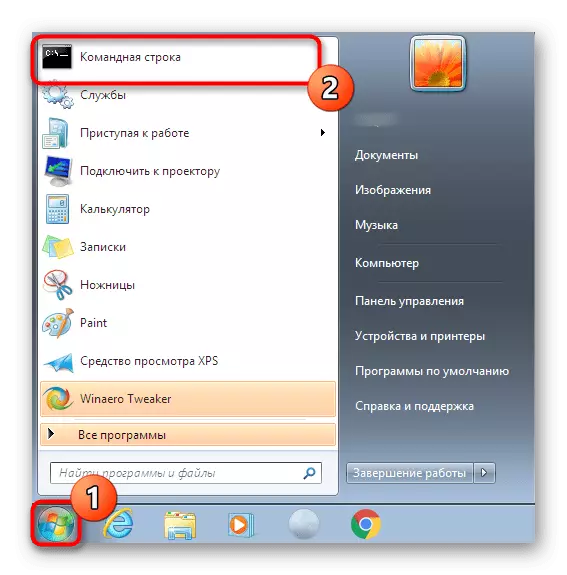
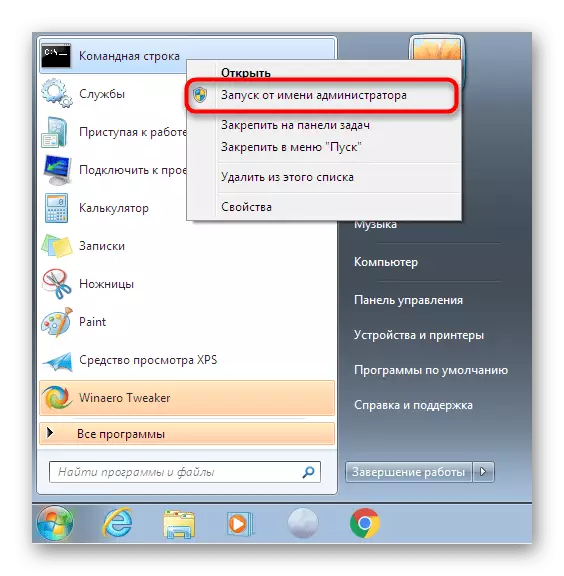
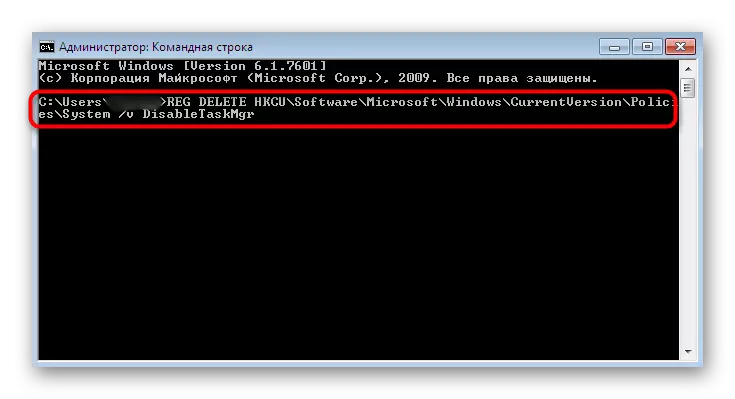
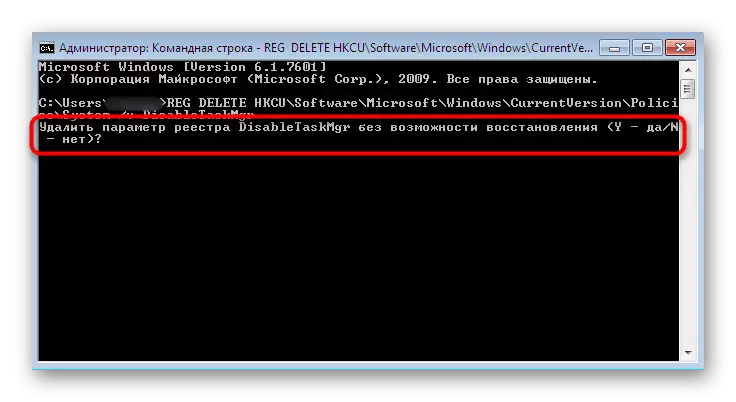
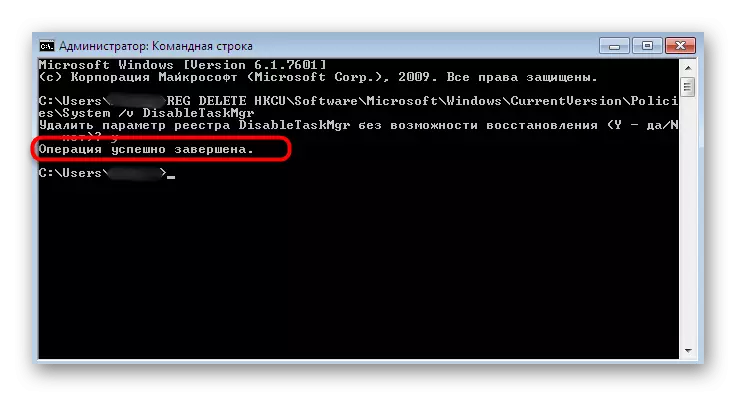
生産された行動は、前の方法で考慮されたものと似ていますので、ここでもオペレーティングシステムを再起動する必要があり、タスクマネージャーを起動するサンプルを繰り返すことができます。
方法6:システムファイルを復元します
以前の方法のどれも適切な結果をもたらさない場合は、疑わしい損傷があるため、システムファイルの整合性の確認を開始する必要があります。 SFCと呼ばれるコンソールユーティリティの助けを借りて簡単かつ適しています。そのスキャンは非常に迅速に発生し、検出された問題はかなり頻繁に修正されます。添付リンクをクリックしながら、当社のWebサイト上の別の材料でこのツールを使用することについてもっと読んでください。
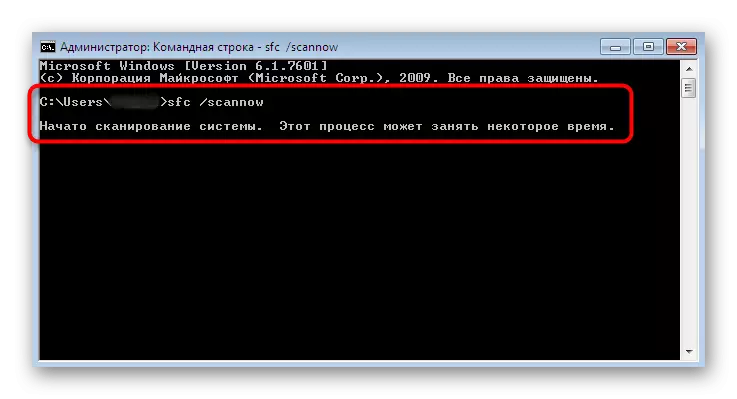
もっと読む:Windows 7でシステムファイルの整合性を確認してください。
ただし、特定の状況では、SFC以外の場合でもその動作を完了し、エラーを通知します。それからそれはSFC操作の修正およびその他の問題の訂正に従事するDISMユーティリティの使用に頼ることを理解します。その主な責任は、バックアップまたは個々のアーカイブからのさらなる回復を伴う、絶対にすべての重要なシステムファイルを徹底的に確認します。まず、DISMをチェックして、その終了時にSFCに戻り、結果を保護します。これはまた適切な材料にも記述されている。
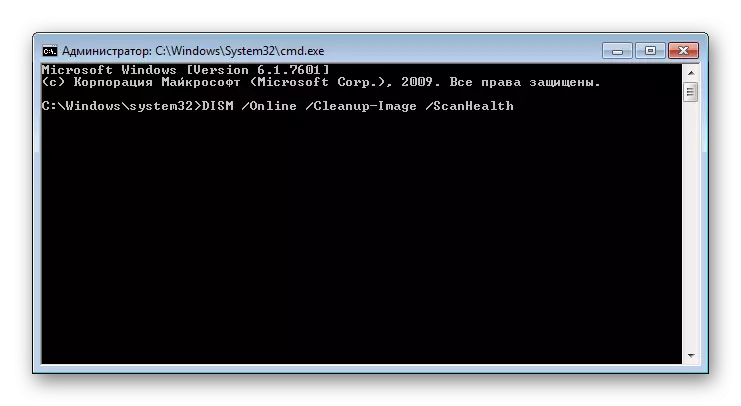
続きを読む:Windows 7で破損したコンポーネントを復元して
方法7:復元または再インストールシステム
最後のオプションは最もラジカルです。したがって、クリティカルケースでのみ使用する必要があります。タスクマネージャのパフォーマンスを再開することがあります。ロールバックオプションだけがバックアップまたはシステムの復元が可能です。それについてもっと感謝していただきありがとうございます。
もっと読むWindows 7のシステムの復元
OSをインストールした直後にこのような問題が発生した場合は、アセンブリの正確さについて考える価値があります。これは、サードパーティの情報源からダウンロードされていました。まず始めることは、それを再インストールすることができます、そしてそれが成功しないならば、あなたはもう一つの作業イメージを探してすでにインストールする必要があります。
関連項目:ディスクドライブとフラッシュドライブなしでWindows 7を再インストールする
タスクマネージャの起動に問題を解決するのに役立つ7つのオプションとして、私たちはあなたの注意を提出しました。ご覧のとおり、この記事では、最も複雑で根本的な、最も簡単で金銭からのあらゆる種類の方法が含まれています。あなたの状況に効果的なものを見つけるためにそれらのそれぞれを試すことだけが残っています。
